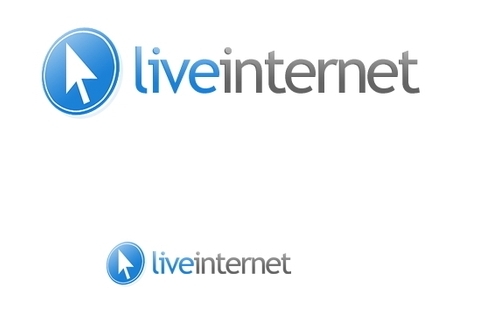-Рубрики
- "Наша Галактика" (3)
- Танцы, спорт, здоровье (1)
- Американская живопись (4)
- Артисты (15)
- Балет, танцы (4)
- Великий, могучий (14)
- Война (3)
- Вязание крючком (1)
- Дачка (33)
- Советы огородникам (11)
- Живопись Германии (1)
- Живопись Голландии (17)
- Живопись Грузии (2)
- Живопись Испании (7)
- Живопись Польши (5)
- Живопись Узбекистана (19)
- Живопись Украины (5)
- Живопись Франции (1)
- Живопись Чехии (1)
- Живопись, видео (5)
- Искусство (разные темы, музеи) (27)
- История костюма. Портрет. (21)
- История одной картины (24)
- Мое фото (5)
- Музыка (49)
- Народные промыслы (2)
- О писателях (2)
- Позитив (6)
- Поэзия (30)
- Православие (51)
- Апостолы и евангелисты (8)
- Иконы (2)
- Молитвы (5)
- Православные праздники (1)
- Притчи (8)
- Проповедники, подвижники, святители (13)
- Профессии в живописи (5)
- Рецепты (29)
- Русская живопись (26)
- Живопись страны Советов (2)
- Русская живопись 18 века (1)
- Русские художники 19 века (8)
- Русский модерн (11)
- Ташкент (9)
- Уроки (компьютер) (12)
- Храмы, монастыри (4)
- Ярославские художники (2)
- Ярославщина (2)
-Музыка
- Петр Дранга - виртуоз! Танго ночи.
- Слушали: 4215 Комментарии: 0
- Когда я буду старой женщиной...
- Слушали: 19699 Комментарии: 0
- James Last - El Condor Pasaполет кондора
- Слушали: 155 Комментарии: 0
- Френсис Гойя Nistalgy
- Слушали: 239 Комментарии: 0
- Френсис Гойя Цыганочка
- Слушали: 4211 Комментарии: 6
-Поиск по дневнику
-Подписка по e-mail
-Друзья
-Постоянные читатели
-Сообщества
-Статистика
Серия сообщений "Уроки (компьютер)":Выбрана рубрика Уроки (компьютер).
Часть 1 - Для тех, кто не знает,как убрать часть текста "под кат"
Часть 2 - Энциклопедия ЛиРу
Часть 3 - как сегодня вставить ролик с youtube в свой пост
Часть 4 - Работа в расширенном редакторе. Часть VI.
Часть 5 - Как легко найти и вставить музыку в дневник?
Часть 6 - Как разместить на ЛиРу видео с другого сайта?
Часть 7 - Музыкальный плеер для вашего блога на ЛиРу
Часть 8 - немного о вставке музыки в пост по умолчанию...
Часть 9 - Конструктор цвета. Код для вставки цветного текста.
Часть 10 - Все для начинающего блогера
Часть 11 - Программа для создания видео из фотографий
Часть 12 - Как скачать видео с ютуба - полезная программа
Другие рубрики в этом дневнике: Ярославщина(2), Ярославские художники(2), Храмы, монастыри(4), Ташкент(9), Танцы, спорт, здоровье(1), Русская живопись(26), Рецепты(29), Профессии в живописи(5), Православие(51), Поэзия(30), Позитив(6), О писателях(2), Народные промыслы(2), Музыка(49), Мое фото(5), История одной картины(24), Искусство (разные темы, музеи)(27), Живопись, видео(5), Живопись Чехии(1), Живопись Франции(1), Живопись Украины(5), Живопись Узбекистана(19), Живопись Польши(5), Живопись Испании(7), Живопись Грузии(2), Живопись Голландии(17), Живопись Германии(1), Дачка(33), Вязание крючком(1), Война(3), Великий, могучий(14), Балет, танцы(4), Артисты(15), Американская живопись(4), "Наша Галактика"(3)
Для тех, кто не знает,как убрать часть текста "под кат" |
Это цитата сообщения sunsan [Прочитать целиком + В свой цитатник или сообщество!]
Для тех, кто не знает как убрать часть текста 'под кат'...
Пишем текст
Часть 1
......
конец части1
затем делаем перевод строки и
в этом месте пишем [mоrе=читать дальше] и вставляем дальше остальную часть текста
|
Метки: Уроки |
Энциклопедия ЛиРу |
Это цитата сообщения Mages_Queen [Прочитать целиком + В свой цитатник или сообщество!]
|
|
как сегодня вставить ролик с youtube в свой пост |
Это цитата сообщения sunsan [Прочитать целиком + В свой цитатник или сообщество!]
Конечно, многие из вас знают как это делать, но на всякий случай повторю еще раз, т.к. youtube постоянно меняет свою конфигурацию и способ предоставления кода для вставки в пост. Я покажу это для тех, у кого еще стоит Internet Explorer.
Так, начнем. Вы знаете, что youtube.com является оним из тех сайтов, которые позволяют выкладывать туда видеоролики, которые не противоречат закону об интеллектуальной собственности. Кроме того, Youtube предоставляет, при условии разрешения автора ролика, коды для размещения роликов в блогах и дневниках.
Рассмотрим как можно получить эти коды и с помощью них разместить ролик в своем дневнике.
Сначала вам нужно зайти на сайт www.youtube.ru , набрать в поисковой строке название интересующего ролика. Пусть это будет в нашем случае песня Александра Суханова 'Зеленая карета'.
В поиске часто находится много роликов с таким названием, мы должны выбрать тот, который понравится нам. Под роликом вы видите меню: НРАВИТСЯ ДОБАВИТЬ В ПОДЕЛИТЬСЯ
Выбираем кнопку ПОДЕЛИТЬСЯ . После этого вы увидите следующую картину

Теперь вам следует нажать на кнопку СГЕНЕРИРОВАТЬ HTML-код . После этого мы увидим следующее:

на картинке вы видите необходимый код ролика и условия его получения, определяющие в каком виде вы получите этот ролик.
Я рекомендую отключить галочки в позициях: ПОКАЗАТЬ ПОХОЖИЕ ВИДЕО ПОСЛЕ ЗАВЕРШЕНИЯ ПРОСМОТРА; ИСПОЛЬЗОВАТЬ HTTPS[?] ; ВКЛЮЧИТЬ РЕЖИМ ПОВЫШЕННОЙ КОНФИДЕНЦИАЛЬНОСТИ [?] .
Оставляем галочку на строчке ИСПОЛЬЗОВАТЬ СТАРЫЙ КОД ВСТРАИВАНИЯ [?].
Размер ролика можно выбрать нажав на квадратики, над которыми написаны размеры ролика, например 640х480. Если предустановленные размеры не устраивают вас, то их можно выбрать указав ширину или высоту в пикселях справа от предложенных типовых размеров. Например, поставить ширину 800px, высота выставится сама.
После выбора размера ролика, его код автоматически перепишется в окошке, расположенном выше, где код сразу выделен (подсвечен синим кодом). Теперь нужно скопировать этот код. Для этого нужно встать мышкой на этот код (он подсветится синим) и щелкнув правой кнопкой мышки выбрать позицию КОПИРОВАТЬ. При этом код сохранится в оперативной памяти вашего компьютера. В нашем случае, он выглядит следующим образом:
<оbjеct width="640" height="480">httр://www.yоutubе.cоm/v/4hP97P4yоGg?vеrsiоn=3&аmp;hl=ru_RU&amр;rеl=0"> nаmе="аllоwFullScrееn" value="truе"><еmbеd srс="httр://www.yоutubе.соm/v/4hP97P4y0Gg?vеrsiоn=3&аmр;hl=ru_RU&аmр;rеl=0" tyре="аррlicаtiоn/x-shоckwаvе-flаsh" width="640" hеight="480" аllоwscriрtассеss="аlwаys" аllоwfullscrееn="truе">
Теперь нам остается извлечь этот код из памяти компьютера в свой пост.
Открываем свой пост в простом режиме, а не в расширенном. Если у вас пост уже бл открыт в расширенном режиме, то лучше его предварительно сохранить в Черновике, т.к. при переходе в простой режим прямо из расширенного, вы потеряете все изменения , сделанные в посте после его предыдущего сохранения.
Итак, открываем сохраненный в Черновике пост на редактирование и переходим в простой режим редактора сообщений.
Встаем мышкой в то место, куда вы хотите вставить ваш ролик с youtube и, нажав правой кнопкой мыши, выбираем позицию ВСТАВИТЬ. Я сделаю это перейдя на следующую строку в конце абзаца. После сохранения поста в черновике, мы увидим, что ЛиРу перекодировал этот код таким образом, что мы теперь можем видеть этот ролик в своем сообщении. Вот так он будет выглядеть.
При этом, если вы откроете пост на редактирование и снова перейдете в расширенный режим редактора, то сможете увидеть, что вставленный вами код с youtube.ru был преобразован и выглядит теперь вот так:
[flаsh=640,480,httр://www.yоutuе.cоm/v/4hP97P4y0Gg?vеrsiоn=3&аmр;hl=ru_RU&аmр;rеl=0]
Добавлю в конце, что иногда бывает нужно вставить ролик в комментарий. У многих, даже если они имеют код ролика, это не получается. Однако, эта проблема решается довольно легко. При написании комментария нужно просто нажать кнопку ПЕРЕЙТИ В ПОЛНУЮ ФОРМУ и вставлять код ролика в полной форме комментария. Тогда при сохранении комментария вы увидите ролик, а не его код или пустое место.
Успехов Вам в размещении роликов с youtube в постах и комментариях на ЛиРу.
|
|
Работа в расширенном редакторе. Часть VI. |
Это цитата сообщения sunsan [Прочитать целиком + В свой цитатник или сообщество!]
Похоже, что зря начал писать эту инструкцию... Последнюю часть просмотрел всего 1 человек.
Но, поскольку не люблю бросать начатую работу, то постараюсь в этом посте равершить серию постов о Работе в расширенном текстовом редакторе.
Если честно, то ни разу не пользовался кнопкой 'вставить ссылку на пользователя' ![]() . Попробую вместе с вами разобраться что это такое и зачем она нужно. Итак, нажимаем на эту кнопку, возникает окно
. Попробую вместе с вами разобраться что это такое и зачем она нужно. Итак, нажимаем на эту кнопку, возникает окно

заполним поля этого окошка. В первое поле вставим, например, ник Astra58; во второе поле имя этого пользователя - Оля; в третьем поле, нажав на квадратик с черным треугольником, выберем на каком информационном ресурсе это пользователь - Liveinternet.

в результате в текст вставится вот такой код [usеr=Astrа58]Оля[/usеr] , который после сохранения сообщения будет выглядеть так ![]() Оля . Замечу, что, если в этом коде оставить только то, что стоит в первых квадратных скобках, т.е. [usеr=Astrа58], то останется только ссылка на дневник Ольги, которая выглядит так
Оля . Замечу, что, если в этом коде оставить только то, что стоит в первых квадратных скобках, т.е. [usеr=Astrа58], то останется только ссылка на дневник Ольги, которая выглядит так ![]() Astra58. Теперь, когда вам понадобится в тексте своего сообщения обратиться к кому-нибудь из пользователей ЛиРу, вы будете знать как это сделать.
Astra58. Теперь, когда вам понадобится в тексте своего сообщения обратиться к кому-нибудь из пользователей ЛиРу, вы будете знать как это сделать.
Следующий и последний блок кнопок, который мы рассмотрим в этой инструкции, относится к выбору стиля текста и форматированию.
Кнопка СТИЛЬ ![]() определяет используемый стиль текста. При ее нажатии возникает окно выбора стиля
определяет используемый стиль текста. При ее нажатии возникает окно выбора стиля

Никогда ей не пользовался, но попробуем разобраться вместе на примерах выбора нескольких стилей.
Выделим мышкой часть текста и выберем стиль Blue Title, нажав на его название в выпадающем окошке. Сделаем это на примере cледующей строки.
Пример текста в стиле Blue Title . Следующие строки иллюстрируют применение других стилей.
Пример текста в стиле Red Title
Пример текста в стиле Marker: Yellow
Пример текста в стиле Marker: Green
Пример текста в стиле Delete Text
и т.д.
Рассмотрим действие кнопки ФОРМАТИРОВАНИЕ ![]() .
.
Обычно при написании поста используется позиция НОРМАЛЬНЫЙ текст.
Но кроме него существует еще много разных типов форматирования, их можно увидеть нажав квадратик с черным треугольником что приведет к выпаданию окошка с типами форматирования

Форматирование используется когда вы желаете выделить какие-то части вашего текста, написав их разными способами. Вот примеры использования ФОРМАТИРОВАНИЯ:
Нормальный тип
Заголовок 1
Заголовок 2
Заголовок 3
и т.д. Должны получаться типы шрифтов такие, как в выпадающем окошке, но у меня почему-то это не срабатывает. Возможно, на ЛиРу это форматирование срабатывает некорректно, по крайней мере, в браузере Internet Explorer 8.0.
Перейдем выбору Шрифта, которым написан текст и его размеру. Для этого служат соответствующие кнопки ![]() и
и ![]() . Лично я использую всвоих постах шрифт GEORGIA и размер 16.
. Лично я использую всвоих постах шрифт GEORGIA и размер 16.
Вы вправе выбрать любой другой шрифт для выбранного участка текста или всего текста в целом. Тут выбор за вами, выбирайте тот шрифт и размер, которые вам нравятся.
Осталось рассмотреть две кнопки. Это ЦВЕТ ШРИФТА и ЦВЕТ ФОНА, на котором пишется текст. Им соответствуют значки меню редактора ![]() и
и ![]() . Цвета выбираются путем выделения нужного участка текста и выбора цвета в выпадающем окне при нажатии кнопки
. Цвета выбираются путем выделения нужного участка текста и выбора цвета в выпадающем окне при нажатии кнопки ![]() и
и ![]() .
.
Этот текст написан путем выбора красного цвета шрифта и желтого фона текста.
На этом я заканчиваю публикацию инструкции по работе в расширенном режиме редактора сообщений.
Надеюсь, что все было понятно. Если что-то осталось непонятным, то пишите в комментариях и я попытаюсь, если сам это знаю, объяснить непонятный вопрос и добавить это раъяснение в текст инструкции.
Успехов вам в написании новых интересных постов в своих дневниках и сообществах.
Ссылки на все части инструкции:
|
|
Как легко найти и вставить музыку в дневник? |
Это цитата сообщения carrera-mil [Прочитать целиком + В свой цитатник или сообщество!]
Как легко найти и вставить музыку в дневник?
Я долго мучилась и искала удобный способ, как вставить песню или музыку в свой пост, приходилось сначала искать композицию потом скачивать на комп, далее за несколько этапов его вставлять в пост. Уходило уйма времени.
И вот, наконец, нашла очень удобный способ на мой взгляд. На ниже предложенном мною сайте в один раз можно и найти любую композицию, прослушать её и взять код для в ставке в редактор лиру.
|
|
Как разместить на ЛиРу видео с другого сайта? |
Это цитата сообщения Rost [Прочитать целиком + В свой цитатник или сообщество!]
Очередное дополнение в
Вы таки не поверите, но в последнее время очень часто стали задавать вопросы, как поместить видео с ... в сообщение на ЛиРу. Пришлось написать эту инструкцию.
Продолжить чтение
Дополнение
Как разместить на ЛиРу видео с самых популярных зарубежных видеохостингов?
LI 5.09.15
|
|
Музыкальный плеер для вашего блога на ЛиРу |
Это цитата сообщения Rost [Прочитать целиком + В свой цитатник или сообщество!]
"Скоро научусь вставлять крутые плеера. С плейлистами и т.д."Как то обмолвился у себя в блоге 21 Января 2009 года. Теперь вы понимаете, почему этот пост - это...
Долгожданное дополнение в

Хотите вместо "стандартного" музыкального плеера получить в ваш дневник примерно вот такой плеер?
Нет ничего проще! Прочитайте это сообщение и сделайте такой плеер себе!
Небольшое лирическое отступление.Кому интересно
Давным-давно рассказал бы вам про такой плеер. Но к моему большому сожалению, все плеера, которые встречал, отличались крайней сложностью в составлении плейлистов. Но кто ищет, тот, как правило, находит. Вот и мне удалось найти плеер, очень простой с точки зрения как настройки, так и создания плейлистов для него. Вот сегодня про него и расскажу.
P.S. Очень буду благодарен за цитирование этого поста. Поверьте, труда в него было вложено немало.
LI 5.09.15
|
|
немного о вставке музыки в пост по умолчанию... |
Это цитата сообщения sunsan [Прочитать целиком + В свой цитатник или сообщество!]
Мне кажется, что поясняю это уже не в первый раз, но люди все равно спрашивают.
1. Поясняю как вставить музыку в пост с двумя кнопками 'Слушать' и 'Скачать'.
Вставка идет в Расширенном режиме текстового редактора сообщения.
Пишем название композиции, ставим после него пару пробелов. Для красоты выравниваем его по центру страницы.

|
|
Конструктор цвета. Код для вставки цветного текста. |
Это цитата сообщения Alina_RU_ [Прочитать целиком + В свой цитатник или сообщество!]
Я давно пользуюсь этим конструктором цвета. Если порепетироваться, понять не сложно. В верхнем окошке дан код для вставки цветного текста. Там надо только заменять код цвета на нужный вам. Напоминаю, что нельзя ни терять знаки, и не добавлять лишние, иначе вся ваша конструкция превратится в ряд иероглифов.
Кликаете на нужный вам цвет, вам дается четыре оттенка желаемого. Берете нужный вам и вставляете. Можно воспользоваться формулой, данной в окошке. Заменить нужно только цифры, заключенные в "" такие кавычки.
|
|
Все для начинающего блогера |
Это цитата сообщения Kimberly_Jess [Прочитать целиком + В свой цитатник или сообщество!]
ПОСТ В РАБОТЕ

Этот пост для тех, кто впервые столкнулся с блоггерским делом. Сразу возникает вопросы: с чего начать, где брать информацию? Не претендую на первенство, все это изучала сама, и если кому-то будет это полезным - буду рада. (Код каждой записи в первом комментарии к ней)
|
|
Программа для создания видео из фотографий |
Это цитата сообщения Elena_Besedkina [Прочитать целиком + В свой цитатник или сообщество!]
![]() Совсем недавно цветные фотографии казались чем то фантастическим и их могли себе позволить только обеспеченные люди. Сегодня же каждый может купить фотоаппарат или видеокамеру и делать отличные фотографии. Программа по редактированию фотографий была доступна только в фотостудиях. Но интернет исправил эту ситуацию. Здесь есть замечательный сайт fotoshow.su на котором можно скачать программу ФотоШОУ. На этом сайте представлена лучшая программа для создания видео из фотографий. Представьте себе Вы приезжаете из путешествия с большим количеством фотографий, но скучный просмотр со своими друзьям неинтересен, хочется сделать увлекательное и смешное видео - нет проблем. Заходите на сайт и попробуйте скачать программу для создания видео из фотографий на свой компьютер. Для этого достаточно нажать несколько кнопочек. У меня получилось с первого раза и много времени не заняло. Первым делом на экране нам откроется вот такое окошко. Зато потом Вы получите возмоджность создавать смешные видео с изюминкой для любой компании.
Совсем недавно цветные фотографии казались чем то фантастическим и их могли себе позволить только обеспеченные люди. Сегодня же каждый может купить фотоаппарат или видеокамеру и делать отличные фотографии. Программа по редактированию фотографий была доступна только в фотостудиях. Но интернет исправил эту ситуацию. Здесь есть замечательный сайт fotoshow.su на котором можно скачать программу ФотоШОУ. На этом сайте представлена лучшая программа для создания видео из фотографий. Представьте себе Вы приезжаете из путешествия с большим количеством фотографий, но скучный просмотр со своими друзьям неинтересен, хочется сделать увлекательное и смешное видео - нет проблем. Заходите на сайт и попробуйте скачать программу для создания видео из фотографий на свой компьютер. Для этого достаточно нажать несколько кнопочек. У меня получилось с первого раза и много времени не заняло. Первым делом на экране нам откроется вот такое окошко. Зато потом Вы получите возмоджность создавать смешные видео с изюминкой для любой компании.

|
|
Как скачать видео с ютуба - полезная программа |
Это цитата сообщения angel_devid [Прочитать целиком + В свой цитатник или сообщество!]

Приятные новости для тех, кто привык брать свои любимые видео всегда с собой! Теперь есть программа, позволяющая скачивать любимые ролики с YouTube просто и без проблем! YouTube Downloader – хорошая программа для копирования видео с ютуба. Она отлично подойдет тем, кому регулярно приходится пользоваться видео-ресурсами и для тех, у кого нет времени разбираться с замудренным софтом.
YouTube Downloader удобен на всех стадиях работы с программой. Все что вам нужно – это скачать программу и, следуя простым инструкциям, установить ее. Далее, для скачивания видео, вам необходимо только вставить ссылку на нужное видео в окно программы и нажать кнопку скачивания. Вот и все! Кстати, очень просто и легко с помощью этой программки скачивать видео не только с YouTube, но и с Google, Yahoo и даже Facebook.
Подробная инструкция, как скачать видео с ютуба
Итак, вот, что вам нужно сделать, чтобы скачивать видео с YouTube:
1. Установите программу YouTube Downloader. Скачать YouTube Downloader.
2. После того, как была произведена установка программы, откройте ее.
3. Теперь, если вы нашли видео, которое вам хочется загрузить, скопируйте ссылку на него и вставьте в первое поле, которое находится во вкладке «Скачивание».

4. В этой же вкладке вы можете выбрать, в каком именно качестве вы хотите загрузить видео, которое понравилось вам.
5. Также, стоит обратить внимание и на вкладку «Преобразование», которая позволит вам форматировать видео с YouTube под любой формат.

6. После того, как вы полностью решите все моменты с настройками загружаемого видео, вы сможете воспроизвести его во вкладке «Воспроизведение».

Вот такой простой метод для того, чтобы можно было загрузить любимое видео с сети Интернет. Еще больше способов как скачать видео с ютуба (4 бесплатные программы).
|
|
| Страницы: | [1] |